Nikt nie będzie twierdził, że pendrive to bardzo wygodne urządzenie. Zajmuje mało miejsca, a można go pobrać wystarczająco dużo, znacznie więcej niż na dysku. Niestety pobieranie plików nie zawsze jest łatwe. W czym problem, jak przyspieszyć pendrive? Jest tu kilka rozwiązań. I może to wcale nie być dysk, ale komputer. A teraz porozmawiajmy o wszystkim bardziej szczegółowo.
Pierwsza akcja
Najpierw upewnij się, że wszystkie systemy komputerowe działają poprawnie. Czasami konieczna jest ponowna instalacja systemu, jeśli komputer ma awarie. Należy również zwrócić szczególną uwagę na instalację sterowników do Port USB. Można je pobrać z Internetu lub znaleźć na dyski instalacyjne do urządzeń, które łączą się przez USB. Sterowniki nagrane na płytach wydanych po 2008 roku są uważane za szybsze. Na Twojej oficjalnej stronie internetowej płyta główna W razie potrzeby możesz zaktualizować sterowniki.
Akt drugi
Teraz w zestawie BIOS prędkość maksymalna. Jak to zrobić? Podczas uruchamiania komputera natychmiast naciśnij klawisz „Del” lub „F10” (F2). Znajdujemy „Konfiguracja USB”, wybierz. Tutaj musimy aktywować kontroler USB 2.0. Aby to zrobić, wybierz „włączone”. Będziemy mieli pozycję - Tryb kontrolera USB, naciśnij "enter", ustaw HiSpeed lub FullSpeed. Po wyjściu pamiętaj, aby zapisać ustawienia (F10 - Esc). Następnie komputer uruchomi się ponownie. Teraz dysk flash będzie działał z maksymalną prędkością.
Trzeci akt
Jak jeszcze przyspieszyć działanie pendrive'a? Również wiele zależy od tego, co masz. Typ USB Port. Na przykład, jeśli jest to USB 1.0, nie możesz nic zrobić poza zakupem kontrolera PCI USB. W obecnie najczęściej używane porty to USB 2.0 i najszybszy PCI USB 3.0.
Czwarty akt
Jeśli wszystko jest w porządku, musisz sprawdzić, czy wszystkie zasoby komputera działają z pełną wydajnością. Aby to zrobić, zadzwoń do menedżera zadań (Ctrl-Alt-Delete). Patrzymy na odczyty OP i obciążenie procesora. Bardzo często „lwią” część zasobów zajmują testy antywirusowe, co znacznie spowalnia pracę pendrive'a. To samo dotyczy złośliwego oprogramowania.
Piąty akt
Co dziwne, wiele zależy od tego, przez który port USB jest podłączony dysk flash USB. Jeśli system operacyjny wyświetla komunikat, że urządzenie może działać szybciej, sensowne jest podłączenie go przez inne złącze. Z czym to się wiąże? Na panelu przednim można zainstalować więcej portów niski poziom niż z tyłu. Nie zapominaj również, że jeśli podłączysz dysk flash USB za pomocą kabla, prędkość może być niższa niż w przypadku połączenia bezpośredniego.
szósty akt
Jeśli wszystko jest w porządku z komputerem, musisz sprawdzić sam dysk flash pod kątem błędów. Aby to zrobić, kliknij go prawym przyciskiem myszy. Znajdź właściwości i kliknij raz lewym przyciskiem myszy. Przechodzimy do sekcji „usługa”, wybieramy „przeprowadź weryfikację”. W oknie, które się otworzy, zaznacz wszystkie dostępne pozycje. Teraz pozostaje kliknąć „Start” i poczekać na zakończenie testu. Ponadto sprawdzanie dysku pod kątem wirusów i formatowanie go nie będzie zbyteczne Tryb normalny. Aby zrobić to drugie, wykonujemy następujące kroki: kliknij prawym przyciskiem myszy dysk flash - sformatuj - szybkie czyszczenie - uruchom. Tylko nie zapominaj, że po tej procedurze wszystkie znajdujące się na niej pliki zostaną usunięte z dysku flash. Dlatego rozsądniej byłoby skopiować wszystko na komputer, a następnie sformatować.
Siódmy akt
I na koniec, jak przyspieszyć kopiowanie na dysk flash USB. W tym celu musimy się zmienić system plików prowadzić. Zwykle przy zakupie jest na nim zainstalowany system FAT32 lub po prostu FAT. Nie są zbyt wygodne do pracy z dużymi plikami i dyskami flash. Duża pojemność. W tym celu najbardziej odpowiedni jest system NTFS, który jest uważany za najwygodniejszy i najbardziej niezawodny. Odbywa się to w następujący sposób: kliknij prawym przyciskiem myszy dysk flash, wybierz format. W oknie, które zostanie otwarte, zmień system plików na NTFS, a także rozmiar klastra. Początkowo jest to 4K, ustaw większy (maksymalna wartość to 64K) i kliknij start. Nie ma nic skomplikowanego.
Teraz wiesz, jak przyspieszyć dysk flash. Najważniejsze jest, aby znaleźć problem, a następnie go rozwiązać. Ale czasami zdarza się, że dysk flash jest po prostu uszkodzony lub niesprawny. W tej sytuacji można to tylko zmienić.
Pendrive to bardzo poręczne urządzenie. Jego rozmiar jest niewielki, ale pamięć jest czasami znacznie większa niż na dysku twardym. Niestety często zdarza się, że pobieranie niezbędne pliki nie zawsze szybko się udaje. I tutaj dla wielu pojawia się pytanie: jak przyspieszyć pendrive? Może być kilka rozwiązań. Jak pokazuje praktyka, najczęściej problem nie dotyczy napędu, ale samego komputera. W artykule omówimy to bardziej szczegółowo.
Przede wszystkim powinieneś upewnić się, że wszystkie systemy i komponenty twojego komputera działają poprawnie. W niektórych przypadkach może być konieczna ponowna instalacja systemu operacyjnego, zwłaszcza jeśli komputer stale się pojawia błędy systemowe i jest ogólnie powolny. Jest to jednak przypadek skrajny.
Szczególną uwagę należy zwrócić na zainstalowanie odpowiednich sterowników do portu USB. Możesz je pobrać w Internecie, na stronie internetowej producenta komputera, laptopa lub dysku flash lub na dyskach instalacyjnych dostarczonych z komputerem lub samym dyskiem flash.
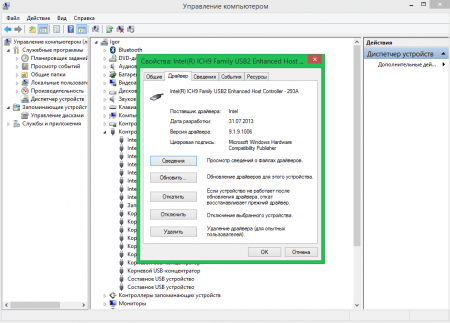
Czasami BIOS może nie być ustawiony na maksymalną prędkość. Najczęściej dzieje się tak podczas resetowania ustawień. Musimy ustawić maksymalną prędkość. Aby to zrobić, natychmiast po uruchomieniu komputera naciśnij klawisz „Del” lub „F10” lub „F2” (w zależności od płyty głównej). Znajdujemy pozycję „Konfiguracja USB” i aktywujemy opcję Kontroler USB 2.0. Następnie w pozycji „Tryb kontrolera USB” ustaw wartość na „HiSpeed” lub „FullSpeed”. Następnie zapisz ustawienia (F10 - Esc) i uruchom ponownie komputer. Napęd powinien teraz pracować z maksymalną prędkością.
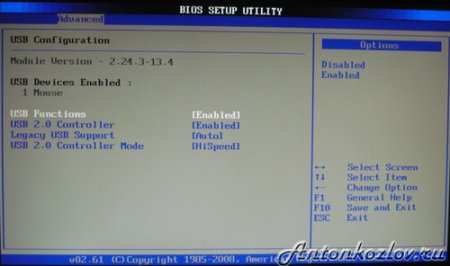
Zwróć uwagę na rodzaj portu USB. Na przykład, jeśli jest to USB 1.0, jest mało prawdopodobne, że coś można tutaj zrobić. Używają wszystkich mniej lub bardziej nowoczesnych komputerów PC Porty USB 2.0, a najszybszy to USB 3.0. Jeśli twój pendrive obsługuje standard USB 3.0, powinieneś sprawdzić porty swojego komputera, być może obsługują również ten standard.

Jeśli masz komputer stacjonarny, który posiada wyjścia USB z przodu, najlepiej podłączyć pendrive do portów znajdujących się bezpośrednio na płycie głównej ( tylny panel PC) jest szczególnie prawdziwe, jeśli system operacyjny wyświetla komunikat, że Twoje urządzenie może działać szybciej. Faktem jest, że porty na panelu przednim mogą mieć niższy poziom mocy. Dotyczy to również podłączenia pendrive'a przez przedłużacz, który w wielu przypadkach może spowolnić prędkość (szczególnie w przypadku przedłużaczy niskiej jakości chińskiej produkcji).

Spróbuj zmienić system plików. Standardem jest FAT32 lub po prostu FAT. Podczas formatowania nośnika określ plik System NTFS i sprawdź wynik.
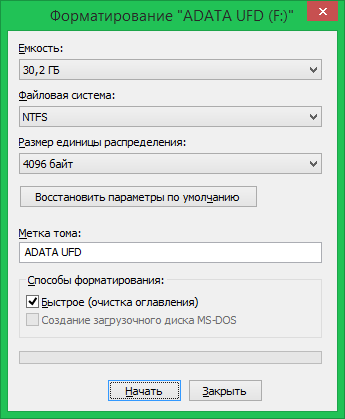
Jeśli powyższe metody nie pomogły, warto sprawdzić sam dysk flash pod kątem błędów. To może być zrobione standardowe środki Okna. Sprawdzenie przewoźnika nie będzie zbyteczne program antywirusowy i spróbuj sformatować. Spróbuj także podłączyć dysk do innego komputera, najlepiej mocniejszego.
Jeśli po wykonaniu manipulacji opisanych w poprzednim akapicie prędkość dysku flash nie wzrosła, najprawdopodobniej problem tkwi w sprzęcie. Gwarantowana liczba cykli ponownego zapisu mogła zostać wyczerpana. W takim przypadku będziesz musiał zakupić nowe media.
Maksymalna szybkość transferu na Urządzenia USB oraz w Windows 7 i Serwer Windows 2008 jest ograniczony do 64 KB, ta wartość określa maksymalny rozmiar bloku danych, który można przenieść z urządzenia pamięci masowej USB na komputer z systemem Windows 7 (lub odwrotnie)
Aby zwiększyć rozmiar przesyłanego bloku ( maksymalny rozmiar transferu) od 64 KB zanim 2 MB, musisz zainstalować specjalną łatkę - KB2581464. Poprawka przeznaczona jest dla systemów Windows 7 (SP1)/Windows Server 2008 R2 (SP1) i poprawia wydajność niektórych urządzeń USB (nie wszystkich!). Obecnie ta poprawka nie jest automatycznie dystrybuowana za pośrednictwem usługi aktualizacji, można ją pobrać ręcznie ze strony pobierania Microsoft (link do pobrania można znaleźć pod adresem e-mail wskazane w formularzu pobierania). Po pobraniu poprawki należy ją zainstalować.
Niestety to nie wszystko, aby zwiększyć szybkość przesyłania danych na zewnętrzne urządzenie USB zarówno w systemie Windows 7, jak i Windows Server 2008 R2, będziesz musiał wykonać szereg ręcznych manipulacji:
1) Musisz określić identyfikator dostawcy i kod produktu urządzenia pamięci masowej USB. Aby to zrobić, otwórz menedżera urządzeń, znajdź i rozwiń gałąź „ Kontrolery USB”, wybierz urządzenie USB, które Cię interesuje („Urządzenie pamięci masowej”) i przejdź do jego właściwości.
2) Przejdź do zakładki „Szczegóły”, wybierz „Identyfikator sprzętu” z rozwijanego menu i zwróć uwagę na wartość drugiego pola. Mam ten USB\VID_ 03 F0&PID_ 5607 , tj. w moim przypadku VID będzie 03F0, a PID 5607. Zapamiętajmy te wartości.
3) Otwórz edytor rejestru Regedit.exe i przejdź do sekcji HKEY_LOCAL_MACHINE SYSTEM CurrentControlSet Control usbstor
4) Twórz w nim nowa sekcja VVVVPPPP, gdzie VVVV to VID twojego urządzenia USB (mam 03F0), a PPPP to jego PID (5607). Tych. tworzę sekcję o nazwie 03F05607 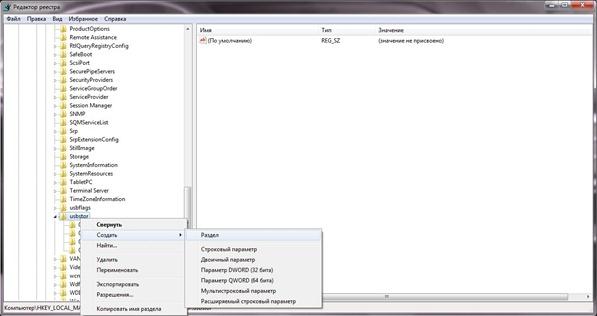
5) W utworzonej sekcji musisz stworzyć nowy parametr wpisz DWORD ("Edytuj" -> "Nowy" -> "Wartość DWORD") z nazwą Maksymalna długość transferu. Klikając dwukrotnie w utworzony parametr, możesz wybrać interesującą nas wartość, która określa maksymalną prędkość transferu z tym urządzeniem USB. Wartość może wynosić od 65535 (64Kb) zanim 2097120 (2Mb). 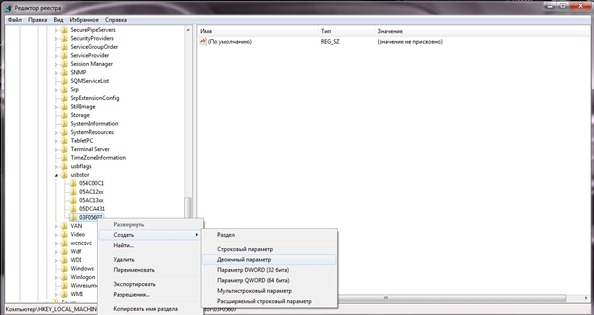
6) Następnie musisz zamknąć edytor rejestru i ponownie uruchomić komputer.
Następnie oceń szybkość kopiowania danych za pomocą zewnętrzne USB urządzenie, powinno wzrosnąć! Dla mnie na przykład prędkość przesyłania danych między Windows 7 a pamięcią flash USB wzrosła bardziej niż w dwa razy (od 30,6 Mb/s do 77,1 Mb/s)
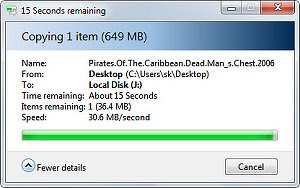

Jeśli szybkość przesyłania danych z urządzeniem USB nie wzrasta, oznacza to, że nie masz szczęścia, a Twoje urządzenie po prostu nie obsługuje tej funkcji. Faktem jest, że prędkość transferu ustalana jest przez dostawcę w pliku informacyjnym INF
Faktem jest, że ta poprawka umożliwia zmianę rozmiaru przesyłanego bloku tylko dla wielu urządzeń USB, jeśli producent sprzętu udostępnia specjalny plik INF. Największy rozmiar blok przesyłany przez USB jest określany przez sterownik kontrolera hosta USB lub sterownik portu USB ( port USB.system). W przypadku ustawienia wartości rozmiaru bloku, która przekracza dozwolone maksimum, to podczas wymiany informacji z Nośnik USB mogą wystąpić błędy, a system może nawet ulec awarii w BSoD. Jeśli więc coś pójdzie nie tak, usuń utworzony wcześniej klucz rejestru.
Jak rozwiązać problem z powolnym kopiowaniem danych na dysk flash?
Rozważ najczęstsze przyczyny tego problemu i porozmawiaj o sposobach jego rozwiązania.
1. Wydajność dysku flash
Jeśli wszystko jest w porządku z komputerem, sprawcą powolnego procesu przesyłania plików na dysk flash USB jest ten drugi. Budżetowe dyski flash z reguły nie mogą pochwalić się imponującą szybkością zapisu danych. A prędkość na interfejsie to 5-7 Mb/s Połączenia USB 2.0 dla nich może być powszechne. Szybkość zapisu danych na dysku flash można przetestować za pomocą programów do testowania szybkości systemu Windows. dyski twarde, w szczególności za pośrednictwem popularnego narzędzia CrystalDiskMark. Bardziej niż szybkość, jaką pokażą testy pendrive'a, nie należy się tego spodziewać w praktyce.
2. Porty USB komputera
Kupiony w celu szybszego rejestrowania danych Pamięć flash USB 3.0 będzie działał dokładnie tak samo jak pendrive USB 2.0, o ile interfejs jest obsługiwany przez komputer, a USB 3.0 nie. Dysk flash ograniczy prędkość portu. Aby uzyskać wydajność interfejsu USB 3.0 podczas kopiowania danych, porty USB komputera muszą być w niego wyposażone. To samo dotyczy sytuacji, w których Pamięć USB 3.0 lub 2.0 łączy się z Port USB 1.0. Fakt, że dysk flash USB jest podłączony do portu USB 1.0 o niskiej prędkości, system Windows z reguły natychmiast zgłasza powiadomienie systemowe: Mówią, że to urządzenie może działać szybciej, jeśli podłączy się do portu USB 2.0.
Jeśli dane są powoli kopiowane na dysk flash USB podłączony do portu USB z przodu obudowy komputera, możesz przetestować jego wydajność, podłączając do portów USB na płycie głównej z tyłu obudowy. Możliwe, że porty USB 2.0 lub 1.0 są wyświetlane na przednim panelu obudowy, podczas gdy porty na płycie głównej zapewniają interfejsy USB 3.0 lub 2.0.
Podobnie jak porty USB, które ograniczają możliwość zapisywania danych, przedłużacze USB mogą ograniczać prędkość kopiowania plików. Jeśli przedłużacz USB zapewnia interfejs USB 2.0, będzie wydajność ograniczy prędkość interfejsu USB 3.0 dysku flash i portu USB komputera.
3. Słaby sprzęt komputerowy
W starszych lub budżetowych modelach komputerów powolne zapisywanie danych na dysku flash USB może być spowodowane słabym upychaniem sprzętu, w szczególności małą objętością pamięć o dostępie swobodnym lub powolny dysk twardy. W takim przypadku pomoże tylko aktualizacja komputera.
4. Kierowcy
Powolne kopiowanie danych na dysk flash USB może być wynikiem nieprawidłowego zainstalowane sterowniki USB. W takim przypadku możesz zaktualizować sterowniki płyty głównej lub ponownie zainstalować sterowniki kontrolera USB. Możesz zaktualizować sterowniki płyty głównej ręcznie, pobierając niezbędne instalatory z oficjalnej strony internetowej płyty lub laptopa, lub możesz powierzyć tę sprawę specjalnym programom - menedżerom instalacji sterowników. Wśród nich: DriverMax, Sterownik Auslogics Updater, SlimDrivers, Advanced Driver Updater itp.
Aby ponownie zainstalować Sterowniki USB-kontrolerzy otwierają dyspozytora Urządzenia z systemem Windows, rozwiń gałąź „Kontrolery USB” i użyj opcji „Usuń” w menu kontekstowe dla każdego urządzenia z listy usuń jego sterownik.
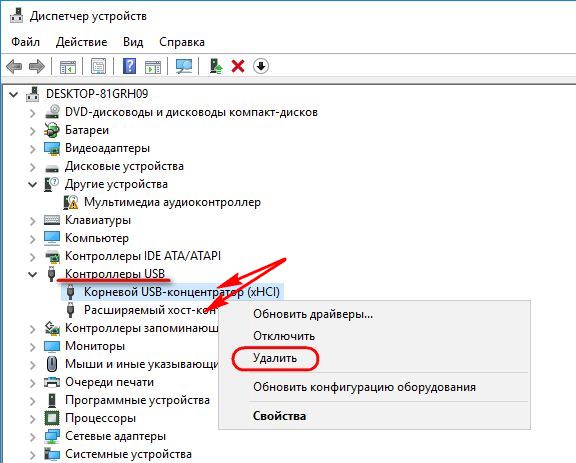
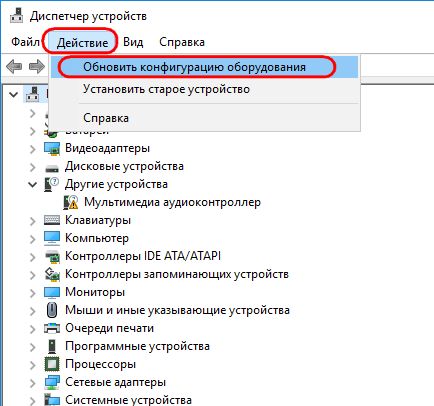
Sterowniki kontrolera USB zostaną zainstalowane automatycznie.
5. Ustawienia BIOS
W niektórych przypadkach niska prędkość zapisywania danych na dysku flash USB może wynikać z ograniczenia prędkości portów USB w ustawieniach systemu BIOS. Takiego ograniczenia z reguły należy szukać w części zaawansowanej. Ustawienia BIOS"Zaawansowany". Jeśli wartość „Low-speed” znajduje się naprzeciwko parametru „USB 2.0 Controller Mode”, należy ją zmienić na „Hi-speed”.
6. Jak przyspieszyć zapisywanie danych na dysku flash USB za pomocą oprogramowania?
Jeśli przyczyną problemu jest niska prędkość zapisu danych na samym dysku flash, niestety nie będzie możliwe znaczne przyspieszenie procesu kopiowania na niego plików. Nawet jeśli mamy wydajny komputer. Za pomocą oprogramowania prędkość zapisu plików można tylko nieznacznie zwiększyć.
Jeśli chcesz skopiować kilka małych plików na dysk flash USB, lepiej połączyć je w jeden plik archiwum. I umieść ten plik archiwum na dysku flash USB. Jeden duży plik zostanie skopiowany szybciej niż masa małych. Nawiasem mówiąc, podczas kopiowania małych plików nawet wydajne dyski USB mogą „upaść”.
Możesz nieznacznie przyspieszyć przesyłanie plików na dysk flash USB za pomocą programy specjalne, wygrywając z regularne fundusze kopiowanie Windows część wydajności ze względu na własne algorytmy kopiowania danych. Jednym z nich jest WinMend File Copy, który można pobrać bezpłatnie ze strony twórców www.winmend.com/file-copy.

WinMend File Copy posiada rosyjskojęzyczny interfejs, obsługuje wsadowe kopiowanie plików, ustawienia buforów, a także wznawianie przesyłania danych z miejsca przerwy.
